Do określenia faktycznej daty startu zlecenia potrzebujesz jeszcze wiedzieć, jakie surowce są niezbędne do jego realizacji. qcadoo MES daje kilka możliwości uzyskania informacji o potrzebnych surowcach:
- zapotrzebowanie materiałowe,
- dostępność surowców zlecenia,
- pokrycie zapotrzebowania.
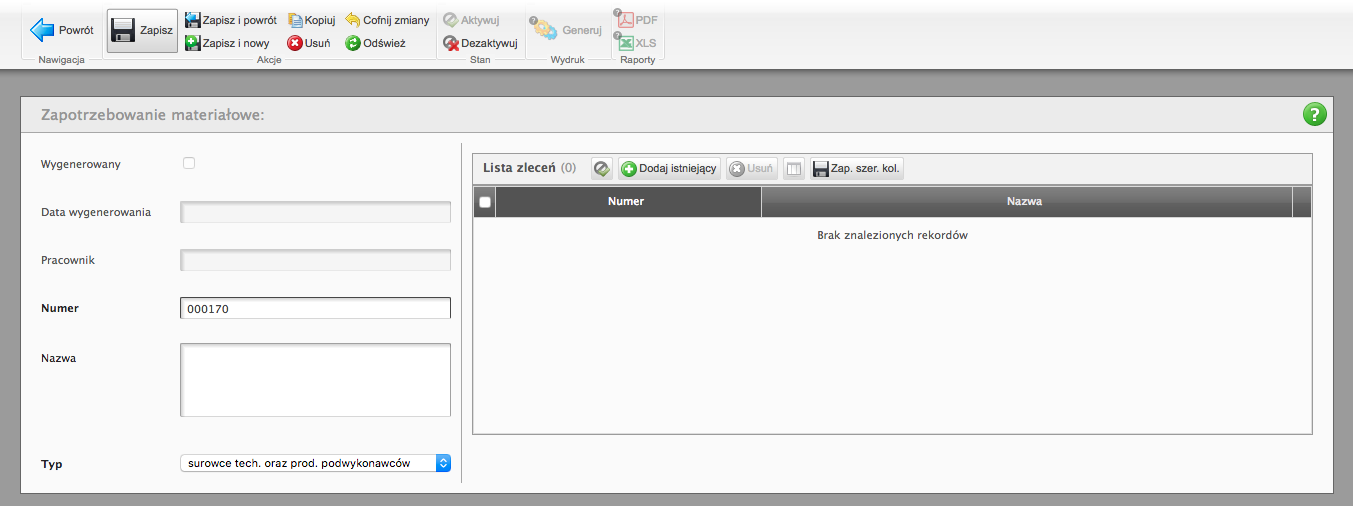
Zaczniemy od zapoznania się z „Zapotrzebowaniem materiałowym”. Możesz je sporządzić nawet wówczas, gdy zlecenie nie jest jeszcze zaakceptowane.
Wybierz Zaopatrzenie >Zapotrzebowanie materiałowe i ![]() Dodaj nowy. Nadaj zapotrzebowaniu nazwę, następnie
Dodaj nowy. Nadaj zapotrzebowaniu nazwę, następnie  Zapisz by zachować. Aktywuje się wtedy pole „Lista zleceń”. Dodaj zlecenie, dla którego chcesz wygenerować “Zapotrzebowanie materiałowe”. Następnie wybierz
Zapisz by zachować. Aktywuje się wtedy pole „Lista zleceń”. Dodaj zlecenie, dla którego chcesz wygenerować “Zapotrzebowanie materiałowe”. Następnie wybierz ![]() Generuj , by utworzyć dokument. Masz do dyspozycji dwa rodzaje dokumentów: PDF
Generuj , by utworzyć dokument. Masz do dyspozycji dwa rodzaje dokumentów: PDF ![]() i XLS
i XLS ![]() (arkusz kalkulacyjny).
Zapotrzebowanie materiałowe możesz również utworzyć z poziomu listy zleceń produkcyjnych - zaznacz interesujące Cię zlecenia i wywołaj generowanie klikając przycisk
(arkusz kalkulacyjny).
Zapotrzebowanie materiałowe możesz również utworzyć z poziomu listy zleceń produkcyjnych - zaznacz interesujące Cię zlecenia i wywołaj generowanie klikając przycisk  .
.
Pokrycie zapotrzebowania jest funkcjonalnością bardziej rozbudowaną. Oprócz ustalenia listy niezbędnych materiałów dowiesz się z niego jakie masz aktualne stany magazynowe produktów, czy produkt jest zamówiony u dostawcy i kiedy jest planowany termin dostarczenia, a także, czy komponent został zlecony na produkcję i kiedy jest planowany termin jego wpłynięcia na magazyn (data zakończenia zlecenia).
Pokrycie zapotrzebowania wywoływane jest z dwóch miejsc - z menu Zaopatrzenie (skąd można zbiorczo sporządzić raport dla wszystkich lub wybranych zleceń przygotowanych do realizacji), a także z poziomu pojedynczego zlecenia.
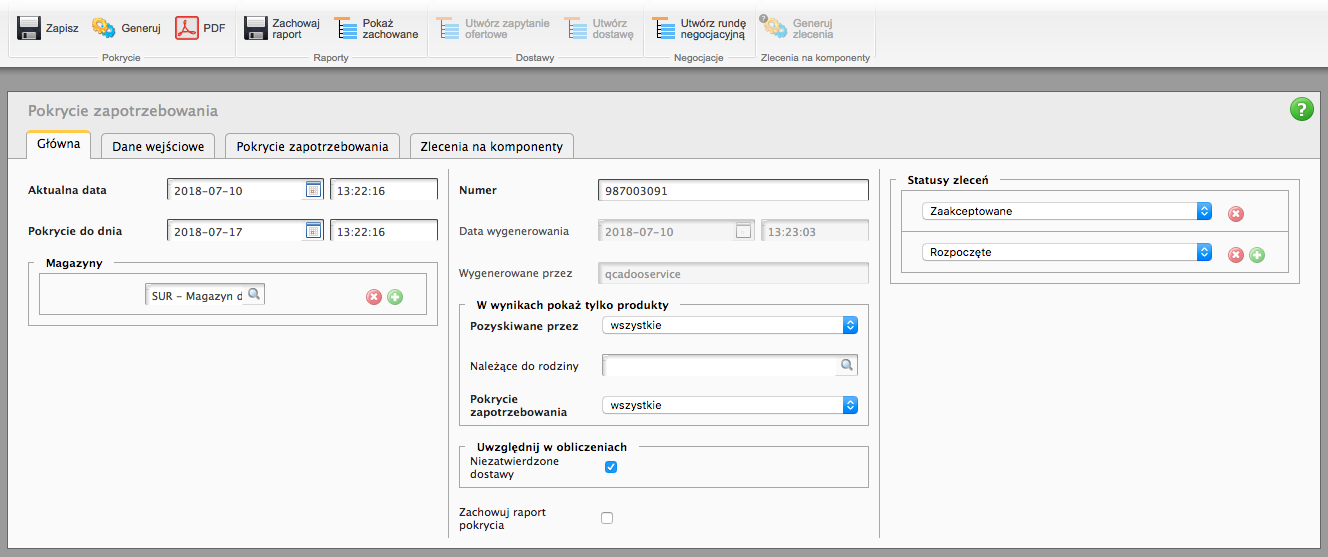
Wypełnij daty dla których potrzeby materiałowe mają być badane (z zakresu tych dat pobrane zostaną zlecenia produkcyjne), określ magazyny, na których ma być sprawdzany stan magazynowy, ustaw parametry wg uznania i kliknij przycisk ![]() Generuj. Tu wskazówka - dane niezbędne do pokrycia możesz ustawić sobie na stałe w parametrach, wówczas każdorazowo będą się podpowiadać.
Generuj. Tu wskazówka - dane niezbędne do pokrycia możesz ustawić sobie na stałe w parametrach, wówczas każdorazowo będą się podpowiadać.
W zakładce Pokrycie zapotrzebowania pojawi się lista produktów, które będą będą zużywane w procesie produkcyjnym analizowanych zleceń. Dla każdego produktu możesz ustalić:
- stan magazynowy (wraz z określeniem czy masz pokrycie czy może jednak braki magazynowe),
- sumę zaplanowanych dostaw,
- sumę zaplanowanej produkcji,
- historię - po wejściu w produkt widoczne są informację o tym kiedy planowana jest dostawa produktu, a także kiedy zaplanowano rozpoczęcie zleceń produkcyjnych korzystających z tego produktu. Dzięki temu wiesz dokładnie czy realizacja zlecenia w uzgodnionym terminie jest realna, czy może z braku stanów - zagrożona a może nawet niemożliwa.
Jeśli Twój wyrób gotowy składa się z komponentów, czyli półproduktów z osobną technologią, to z poziomu zlecenia na wyrób możesz zlecić produkcję każdego z komponentów. Aby to uczynić wejdź w pokrycie zapotrzebowania (kliknij zieloną strzałkę, która jest widoczna po prawej stronie, by rozwinąć dalszą część menu ![]() ) i kliknij przycisk
) i kliknij przycisk ![]() Generuj. W zakładce pokrycie zapotrzebowania możesz zobaczyć czy dane komponenty są już na magazynie czy wymagają wytworzenia. Jeśli stan nie jest wystarczający to po kliknięciu przycisku
Generuj. W zakładce pokrycie zapotrzebowania możesz zobaczyć czy dane komponenty są już na magazynie czy wymagają wytworzenia. Jeśli stan nie jest wystarczający to po kliknięciu przycisku ![]() Generuj zlecenia zostaną utworzone zlecenia produkcyjne na wszystkie komponenty. Możesz teraz rozdysponować prace na działy produkcyjne poprzez wydanie kart pracy - szczegóły znajdziesz w kroku 9. - karty pracy.
Generuj zlecenia zostaną utworzone zlecenia produkcyjne na wszystkie komponenty. Możesz teraz rozdysponować prace na działy produkcyjne poprzez wydanie kart pracy - szczegóły znajdziesz w kroku 9. - karty pracy.
Jeśli okaże się, że nie wszystkie surowce potrzebne do produkcji, znajdują się na magazynie, możesz z tego poziomu wystawić zamówienie do dostawcy. O szczegółach poczytasz tutaj.
Skoro już upewniłeś się, że masz niezbędne zasoby do wykonania konkretnego zlecenia - wróć do „Zleceń produkcyjnych” (Planowanie Zlecenia produkcyjne), wybierz swoje zlecenie i nadaj mu status “Rozpoczęte” wybierając przycisk ![]() Rozpocznij.
Rozpocznij.
Możesz następnie delegować zadanie na halę produkcyjną następująco:
Krok 9/11: Karty pracy
